本文基于 Ubuntu20.04.1 LTS GTX 1050Ti Nvidia-smi 460.32.03 Driver Version: 460.32.03 CUDA Version: 11.2
Nvidia 驱动可以使用 Ubuntu 设置->关于->Software Updates->附加驱动进行选择安装,安装好后重启即可。然后使用命令行查看驱动信息:
nvidia-smi
1. Ubuntu 中的安装
在 Ubuntu 中使用 Anaconda 的 conda 安装 Pytorch-GPU 或 Tensorflow-GPU 可以避免手动安装 cuda toolkit 以及 cudnn。使用 conda install 安装 Pytorch 和 Tensorflow 可以自动匹配相应的 cudatoolkit 以及 cudnn,这一步大大降低了安装复杂度。在安装之前,可以选择添加国内源加快安装速度。
conda config --add channels https://mirrors.tuna.tsinghua.edu.cn/anaconda/pkgs/free/
conda config --add channels https://mirrors.tuna.tsinghua.edu.cn/anaconda/pkgs/main/
conda config --add channels http://mirrors.tuna.tsinghua.edu.cn/anaconda/cloud/pytorch/
conda config --set show_channel_urls yes
在某些时候,增加了以上的国内源可能会报错。其中一个原因是:由 “https” 引起的网络故障,此时,需要修改为以下形式:
conda config --add channels http://mirrors.tuna.tsinghua.edu.cn/anaconda/pkgs/free/
conda config --add channels http://mirrors.tuna.tsinghua.edu.cn/anaconda/pkgs/main/
conda config --add channels http://mirrors.tuna.tsinghua.edu.cn/anaconda/cloud/pytorch/
conda config --set show_channel_urls yes
1)Pytorch-GPU 安装
使用 conda 创建虚拟环境:
conda create -n pytorch_gpu python=3.7
虚拟环境创建完毕,激活虚拟环境:
conda activate pytorch_gpu
使用 conda 安装 Pytorch-GPU:
conda install pytorch torchvision cudatoolkit
如果没有版本约束,以上可以不指定具体版本,默认安装最新版本或者匹配的版本。
顺利安装后,测试 Pytorch-GPU 是否安装成功:
import torch
torch.cuda.is_available() # True 表示 Pytorch-GPU 安装成功,否则,安装失败
Tensorflow-GPU 安装
使用 conda 创建虚拟环境:
conda create -n tf2_gpu python=3.7
虚拟环境创建完毕,激活虚拟环境:
conda activate tf2_gpu
使用 conda 安装 Tensorflow-GPU:
conda install tensorflow-gpu
顺利安装后,测试 Tensorflow-GPU 是否安装成功:
import tensorflow as tf
tf.test.is_gpu_available() # True 表示 Tensorflow-GPU 安装成功,否则,安装失败
Tips:
conda-env list # 查看创建的所有虚拟环境
conda list ## 查看某个虚拟环境安装的所有库
conda create -n name python=version
conda remove -n name --all ## 删除某个虚拟环境
2. Docker 中的安装
此教程参考“稚晖君”知乎贴。需要补充的是,稚晖君并没有描述怎样在 Docker 中创建 anaconda 环境,我使用的方法是:将 Ubuntu 中的 Anaconda 安装包通过命令行拷贝到 Docker 与 Ubuntu 共享卷文件夹中:
sudo cp ~/Packages/harrytsz-anaconda/Anaconda3-2020.11-Linux-x86_64.sh ~/harrytsz-workspace/_share/
此时,即可在 Docker 中的 /home/Workspace/_share/ 文件夹下找到 Anaconda 的安装包,在 Docker 命令行中安装即可:
bash Anaconda3-2020.11-Linux-x86_64.sh
安装 Anaconda 之后,就可以在 Docker 中使用 conda 命令进行虚拟环境的创建,以及 Pytorch-GPU 和 Tensorflow-GPU 的安装。步骤同上,不再赘述。
Tips:
初次进入 Docker 无法使用 vim 之内的工具,可以使用:
apt install vim
安装好 vim 之后就可以修改 Docker 中的 conda 以及 pip 的国内源。







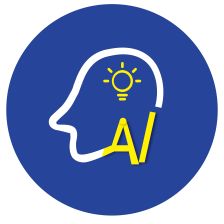
















 1万+
1万+











 被折叠的 条评论
为什么被折叠?
被折叠的 条评论
为什么被折叠?








